很多的黑群晖已安装好,然后找到匹配的SN/MAC,想洗白。也许用优盘引导的直接把优秀拨下来用DG修改就行了,但是有不少人用的是固态硬盘做引导就不方便拆机了。下面就教你不用拆机、不用拨优盘直接修改SN和MAC的方法。
所用工具:putty或者Xshell。
一、开启SSH端口。
在控制面板里面——>终端机和SNMP ,启动SSH功能打勾,并设置端口(建议别用22,改用其他的,比如220或者其他都行)。
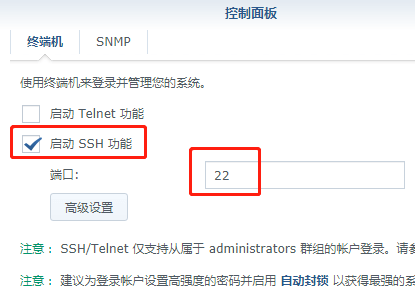
二、挂载synoboot1分区。
第一步:用ssh工具如xshell连接到群晖的地址,用创建群晖的管理用户登陆。
如:admin 密码 123456
第二步:获取root权限。(如果这一步失败,请按照教程开启root权限,6.17及以下版本看这里,6.2及以上版本看这里。)
回车后会提示输入密码,即再次输入当前管理账号的密码。
成功后会变成root@Sxxx:~#, 其中root开头,#结尾。
第三步:在/tmp目录下创建一个临时目录,名字随意,如:boot
第四步:切换到dev目录
第五步:将synoboot1 分区挂载到boot
如果你的群晖版本是6.23或者以上版本,有可能不是引导分区synoboot1,而是sda1或者sdb1,sdc1等等(具体是哪个,要看你的引导盘在群晖存储空间管理员的具体位置)
第六步:切换到/tmp/boot/目录
可以看到挂载后有 bzImage EFI grub info.txt 等文件夹或文件(主机或版本不同时,文件夹、文件名有所差别,但肯定有grub文件夹),至此挂载成功。
第七步:切换到grub目录,修改grub.cfg文件
此时,进入了vim查看 grub.cfg文件。
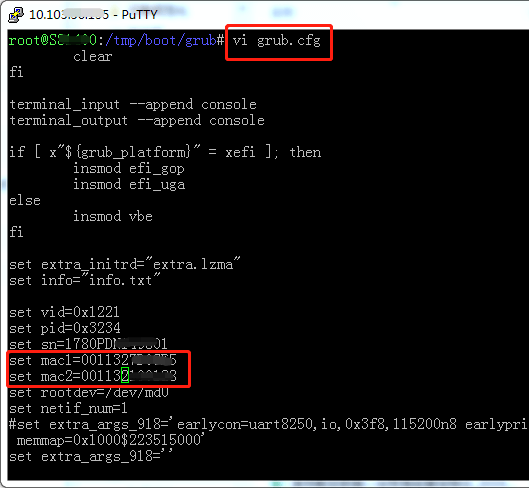
按键盘向下、向右等箭头,将光标移动到要修改的地方 (注:我这里是双网卡)
此时还是命令模式,按键盘上的 i键(小写状态),进入文档编辑模式,此时就可以输入新的SN,MAC1的新值。
修改完成后,按键盘上的Esc键,返回到命令模式,输入:wq (英文状态的字符),保存并退出。如果修改乱了,想不保存并退出,则是输入:q! 。
此时可以再 vi grub.cfg 进去看看是否修改成功。
最后重启主机,
修改成功了。
=========(二合一的修改方法)=========
下面的操作需要对Linux的命令有基本的了解,如果完全不懂,建议还是不要试了,文件搞坏了不要怪我。
login as: admin
admin@192.168.2.2's password:
admin@XXNAS:~$ sudo -i ##登录后用此命令切换到root用户
Password: ##密码同admin用户
root@XXNAS:~# ll /dev/sda* ##看下引导盘有哪几个分区,我是二合一系统安装在内置的16G盘上,在Linux下是第一个硬盘sda,如果是第二个硬盘是sdb
brw——- 1 root root 8, 0 Apr 16 20:11 /dev/sda
brw——- 1 root root 8, 1 Apr 16 20:11 /dev/sda1
brw——- 1 root root 8, 2 Apr 16 20:11 /dev/sda2
brw——- 1 root root 8, 3 Apr 16 20:11 /dev/sda3
brw——- 1 root root 8, 4 Apr 16 20:11 /dev/sda4
brw——- 1 root root 8, 5 Apr 16 20:11 /dev/sda5
root@XXNAS:~# mkdir -p /tmp/boot ##建立临时文件夹/tmp/boot
root@XXNAS:~# mount -t vfat /dev/sda4 /tmp/boot ##挂载分区4,回车后没有任何信息返回就是对的(最笨的方法是一个一个的测试)
root@XXNAS:~# cd /tmp/boot ##切换到临时文件夹下
root@XXNAS:/tmp/boot# ll ##列一下目录,看到有grub目录,没错了
total 2685
drwxr-xr-x 6 root root 512 Jan 1 1970 .
drwxr-xr-x 26 root root 4096 Apr 16 20:11 ..
-rwxr-xr-x 1 root root 2741200 Mar 31 19:28 bzImage
drwxr-xr-x 3 root root 512 Mar 14 03:49 EFI
drwxr-xr-x 6 root root 1024 Apr 15 18:26 grub
-rwxr-xr-x 1 root root 225 Mar 31 19:28 info.txt
drwxr-xr-x 2 root root 512 Mar 31 20:06 $RECYCLE.BIN
drwxr-xr-x 2 root root 512 Mar 31 20:06 System Volume Information
root@XXNAS:/tmp/boot# cd grub ##进grub目录
root@XXNAS:/tmp/boot/grub# ll ##再列一下目录,看到有grub.cfg文件,就它了
total 28
drwxr-xr-x 6 root root 1024 Apr 15 18:26 .
drwxr-xr-x 6 root root 512 Jan 1 1970 ..
drwxr-xr-x 2 root root 512 Mar 14 03:49 fonts
-rwxr-xr-x 1 root root 4851 Apr 15 18:26 grub.cfg
-rwxr-xr-x 1 root root 1024 Mar 14 03:49 grubenv
drwxr-xr-x 2 root root 1024 Mar 16 12:29 loader
drwxr-xr-x 2 root root 512 Mar 14 03:49 locale
drwxr-xr-x 2 root root 18944 Mar 14 03:49 x86_64-efi
root@XXNAS:/tmp/boot/grub# vi grub.cfg ##直接用vi编辑器修改文件
(不会用vi自己想办法学,这里不教。实在不行可以把文件拷贝到共享目录在Windows下修改再拷贝回来)
root@XXNAS:/tmp/boot/grub# cp grub.cfg /volume2/XXXX/
##volume2对应你自己系统的磁盘卷XXXX是的已共享的目录,这个自己对应修改
root@XXNAS:/tmp/boot/grub# cp /volume2/XXXX/grub.cfg . ##改好再拷贝回来
文件修改内容为:先找到下面的这三行,将对应的SN和MAC修改成你想要的
set sn=
set mac1=
set mac2=
改好了按一次ESC,输入:wq回车保存退出,重启NAS,再去注册和登录QC,大功告成!!!!
原文链接:https://blog.csdn.net/weixin_35965827/article/details/116766155?ops_request_misc=%257B%2522request%255Fid%2522%253A%2522167586359916800217078049%2522%252C%2522scm%2522%253A%252220140713.130102334.pc%255Fblog.%2522%257D&request_id=167586359916800217078049&biz_id=0&utm_medium=distribute.pc_search_result.none-task-blog-2~blog~first_rank_ecpm_v1~times_rank-20-116766155-null-null.blog_rank_default&utm_term=%E9%BB%91%E7%BE%A4%E6%99%96%2C%E7%BE%A4%E6%99%96%2Cnas%2C%E8%9C%97%E7%89%9B%E6%98%9F%E9%99%85%2CDSM%EF%BC%8C%E5%86%85%E7%BD%91%E7%A9%BF%E9%80%8F%2Cipv6%2C%E8%BF%9C%E7%A8%8B%E8%AE%BF%E9%97%AE%2Cwordpress%EF%BC%8C%E5%BB%BA%E7%AB%99%2C%E9%98%BF%E9%87%8C%E4%BA%91%2C%E8%85%BE%E8%AE%AF%E4%BA%91%2C%E5%9F%9F%E5%90%8D%2C%E4%BA%91%E6%9C%8D%E5%8A%A1%E5%99%A8%2C